在指示和訊息中加入多媒體
在習作指示和「再試一次」的訊息中加入相片、影片、繪圖和音訊檔案,可增加學生的參與度。
在「功課」App 執行以下其中一項 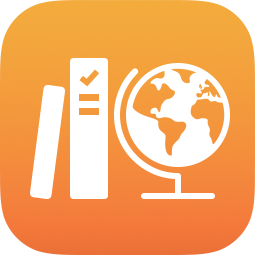 :
:
如要在指示中加入相片或影片,點一下
 ,然後執行以下任何一項:
,然後執行以下任何一項:如要加入現有的相片或影片,點一下「相片圖庫」,搜尋或前往至相片或影片,然後點一下該相片或影片。
如要加入新的相片或影片,點一下「相機」,然後用相機拍攝新相片或影片。
如要加入現有的相片或影片,點一下「檔案」,搜尋或前往至相片或影片,然後點一下該相片或影片。
如要在指示中加入繪圖,點一下
 ,建立畫作再點一下「完成」。
,建立畫作再點一下「完成」。如要加入音訊指示,點一下
 ,然後執行以下其中一項:
,然後執行以下其中一項:如要加入新音訊,點一下「錄音」,然後以控制項建立新訊息。
如要加入現有的音訊檔案,點一下「檔案」,搜尋或前往至音訊檔案,然後點一下該音訊檔案。
如要重新命名音訊檔案,請點兩下名稱,然後輸入新名稱。
如要重新排列多媒體檔案,請長按該檔案,然後拖曳到指示中的新位置。如要移除檔案,點一下 ![]() 。
。
貼士:你也可以將多媒體從其中一個 App 拖放到「功課」App 內的習作指示中。
注意:
你無法在指示中加入超過 2 GB 的多媒體檔案。
你可以在習作指示中加入最多三個多媒體檔案,但要求學生重試活動時,只可加入一個多媒體檔案。
如要分享多媒體、在其他習作或 App 使用多媒體,或儲存下來日後使用,請觸碰並按住縮圖,然後點一下「分享」。